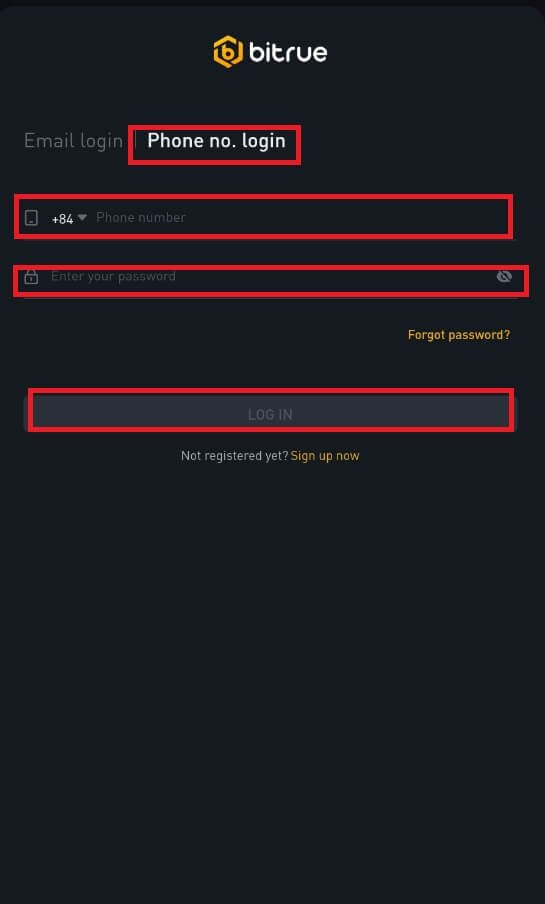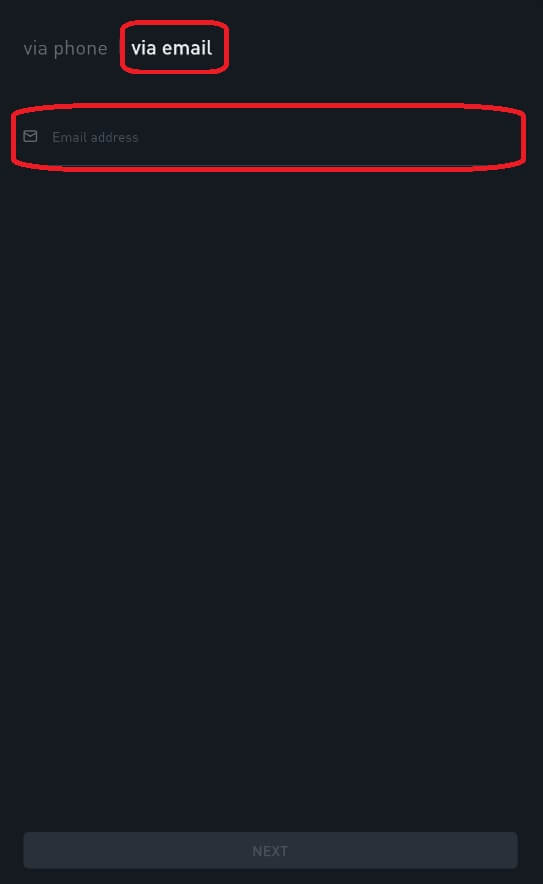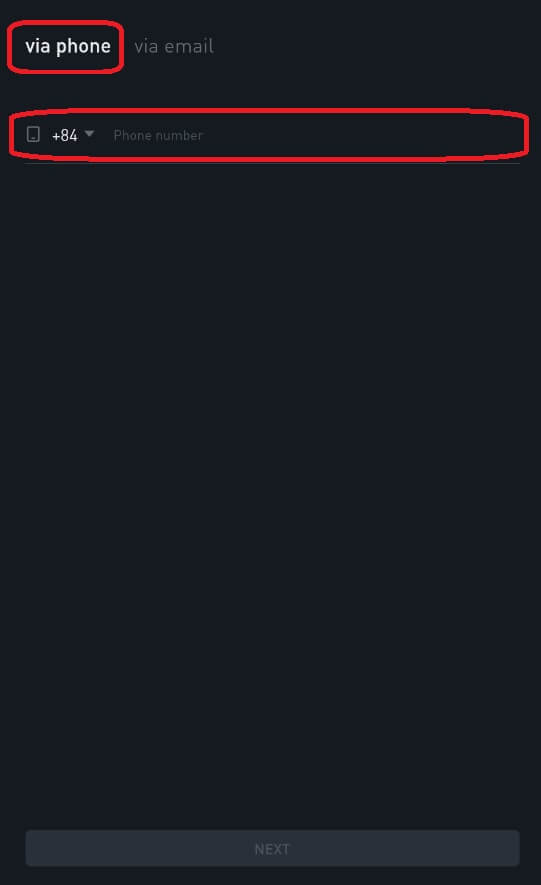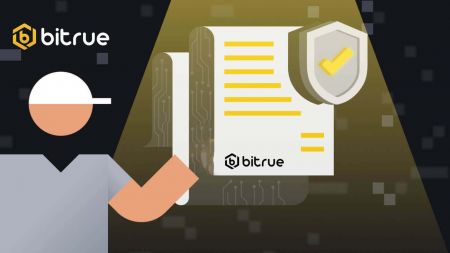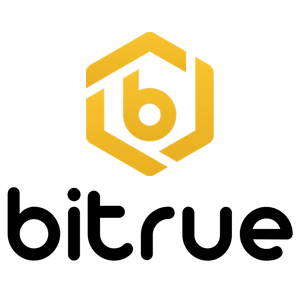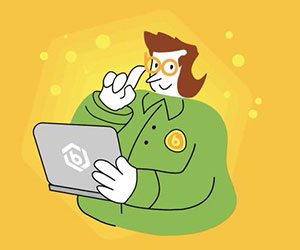Bitrue Войти - Bitrue Russia - Bitrue Россия
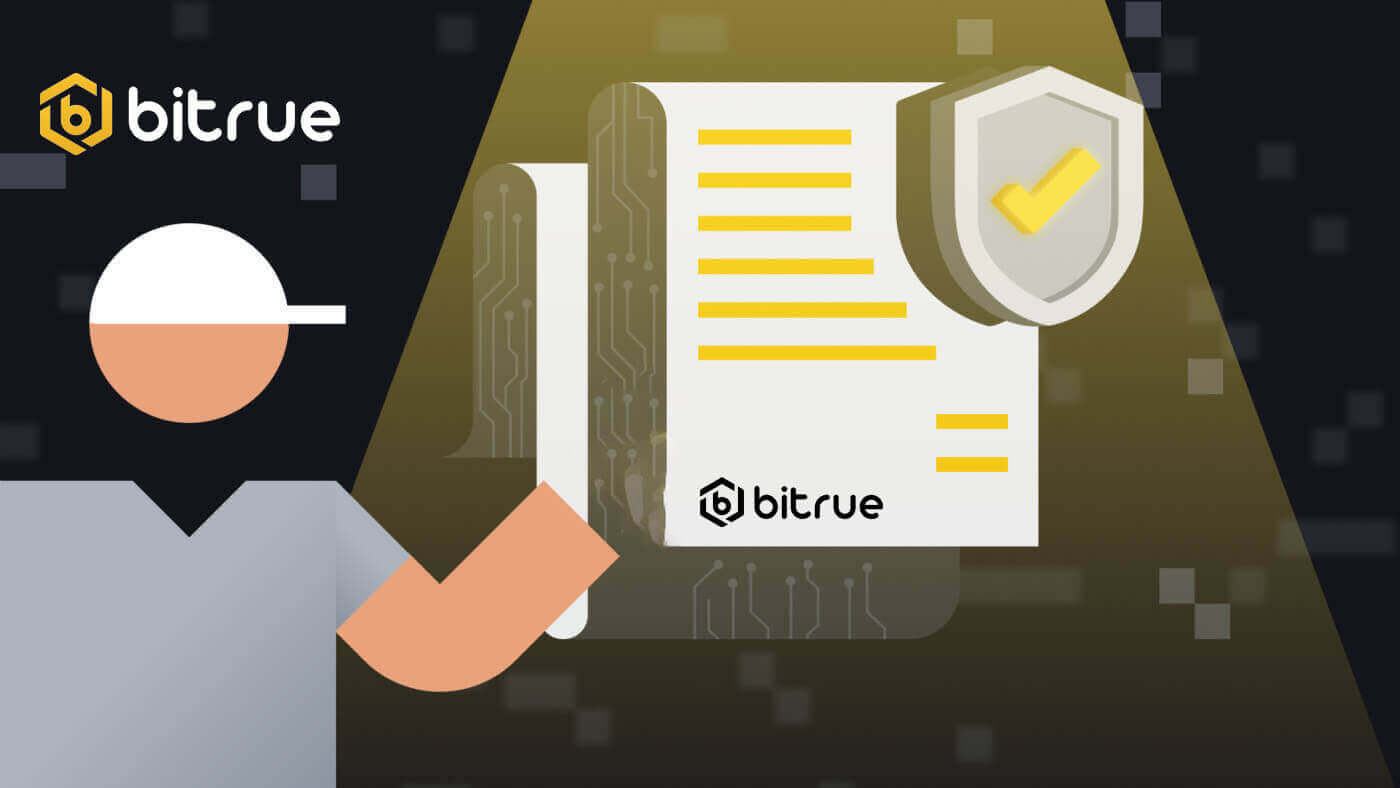
Как войти в свою учетную запись Bitrue
Шаг 1. Посетите веб-страницу Bitrue .Шаг 2: Выберите «Войти».
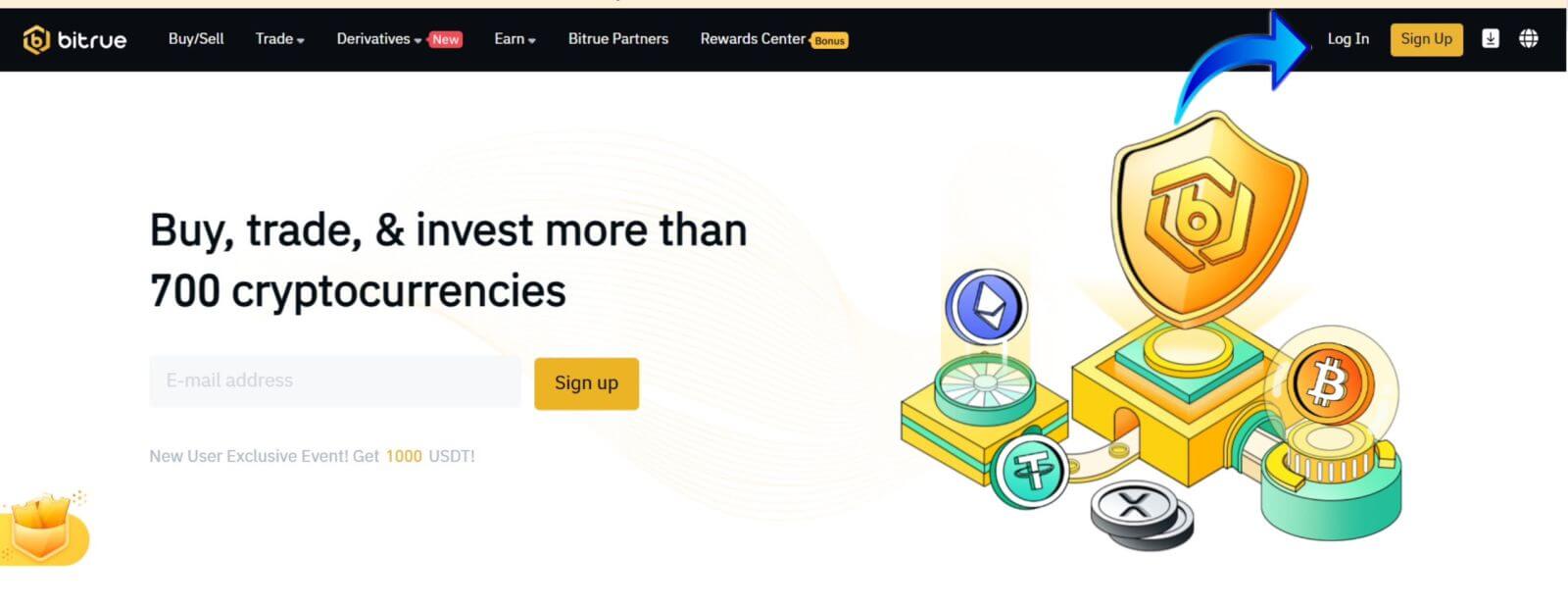
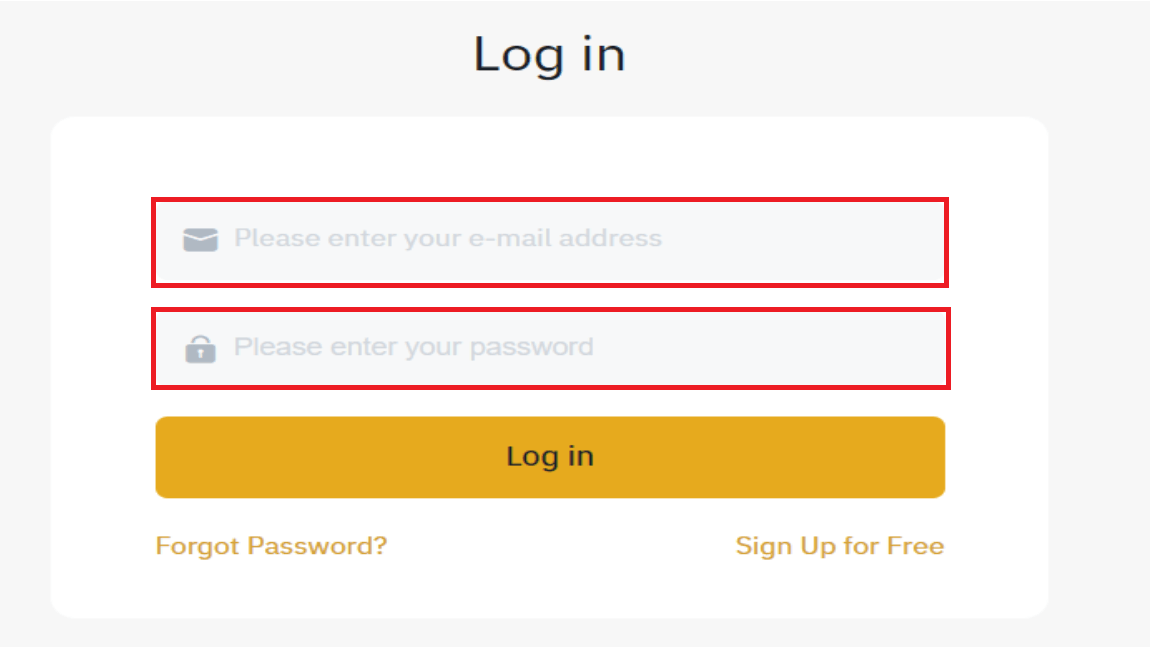
Вы увидите этот интерфейс домашней страницы после успешного входа в систему.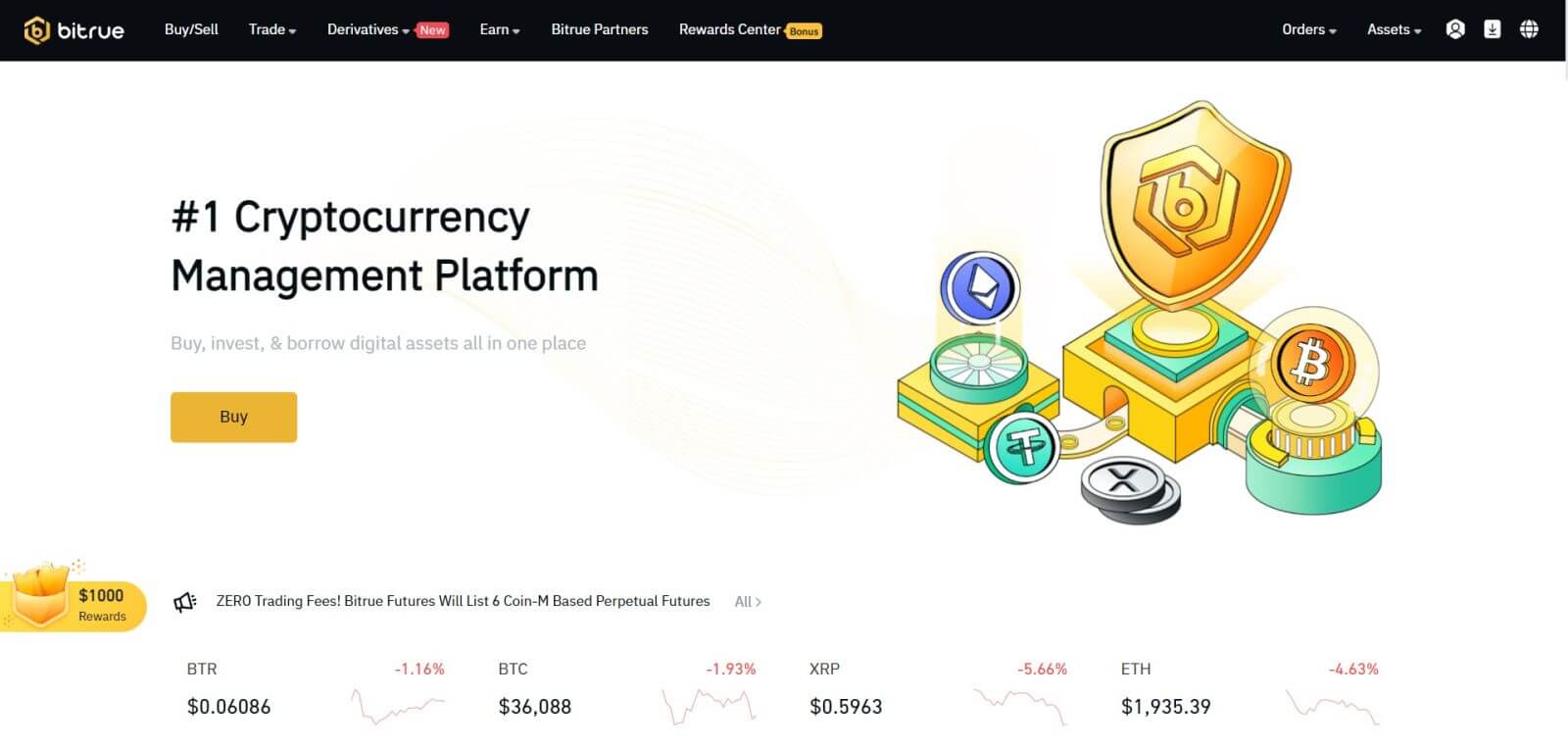
ПРИМЕЧАНИЕ. У вас есть возможность установить флажок ниже и войти в это устройство, не видя подтверждения своей учетной записи через 15 дней. 
Как войти в приложение Bitrue
Войти по номеру телефона
Шаг 1 : Выберите приложение Bitrue, и вы увидите этот интерфейс:Когда вы просматриваете этот интерфейс, ваш вход в Bitrue прошел успешно.
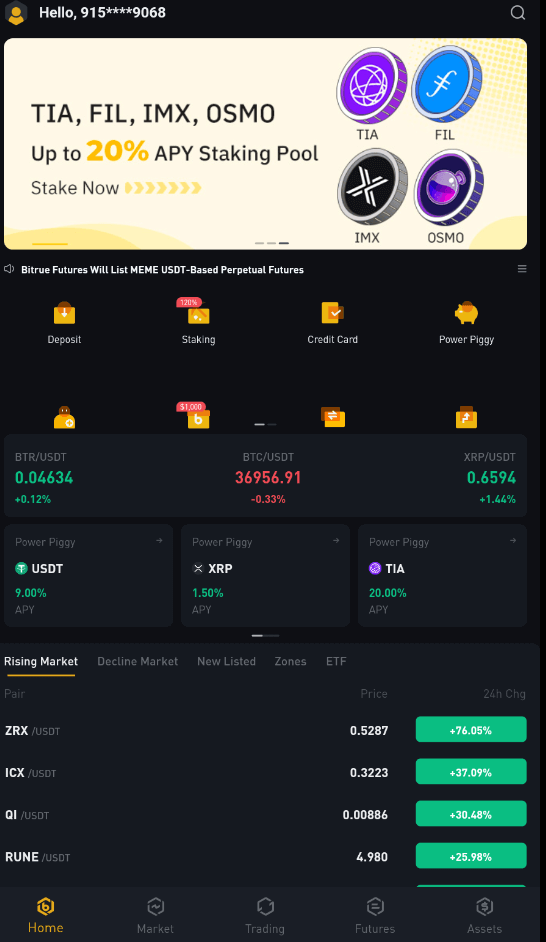
Войти с помощью электронной почты
Введите свой адрес электронной почты и убедитесь, что пароль правильный, затем нажмите «ВОЙТИ». Когда вы просматриваете этот интерфейс, ваш вход в Bitrue прошел успешно.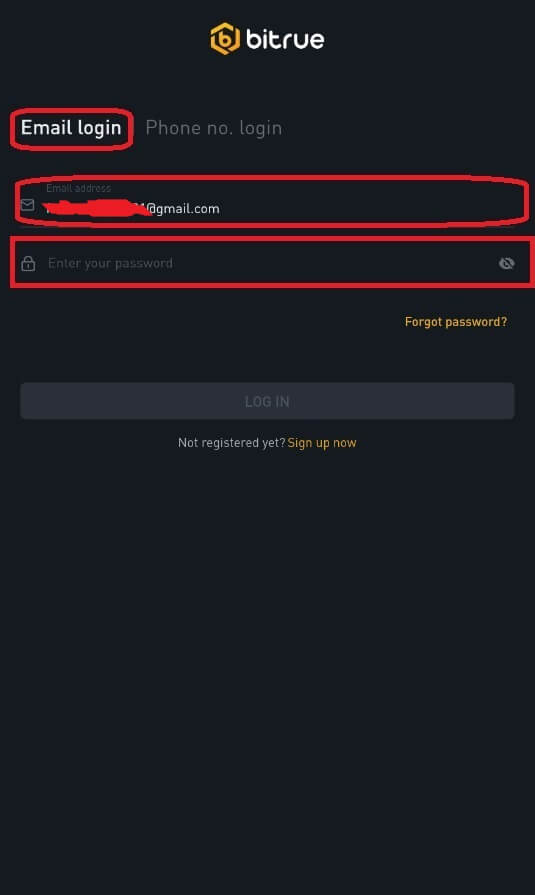
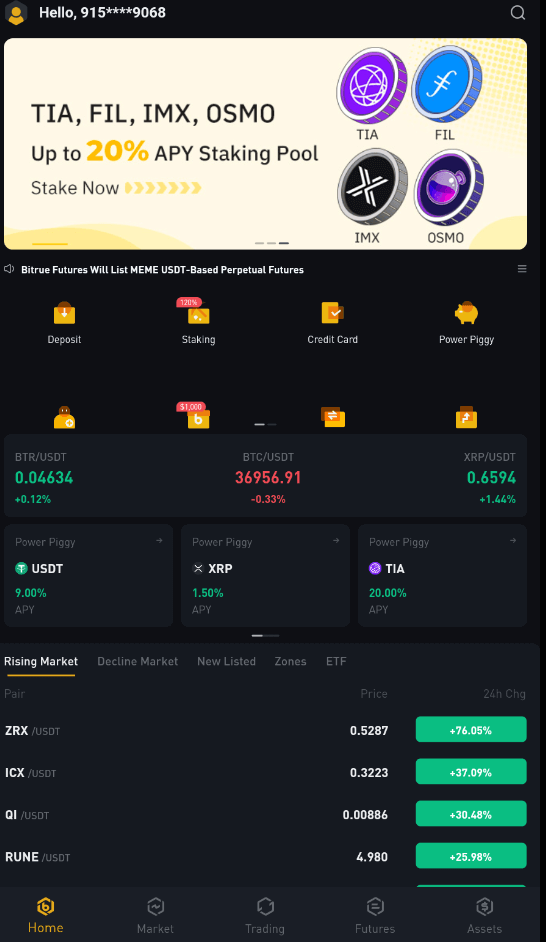
Я забыл пароль от аккаунта Bitrue
Вы можете использовать приложение или веб-сайт Bitrue для сброса пароля своей учетной записи. Имейте в виду, что снятие средств с вашего счета будет заблокировано на целый день после сброса пароля из соображений безопасности.
Мобильное приложение
С адресом электронной почты1. Вы выбираете «Забыли пароль?» на экране входа в систему.
2. Нажмите «по электронной почте».
3. Введите свой адрес электронной почты в соответствующее поле.
4 . Нажмите «ДАЛЕЕ», чтобы продолжить.
5 . Подтвердите свой «код подтверждения почтового ящика», нажав «Подтвердить» в своем электронном письме.
6 . Теперь вы можете ввести другой пароль.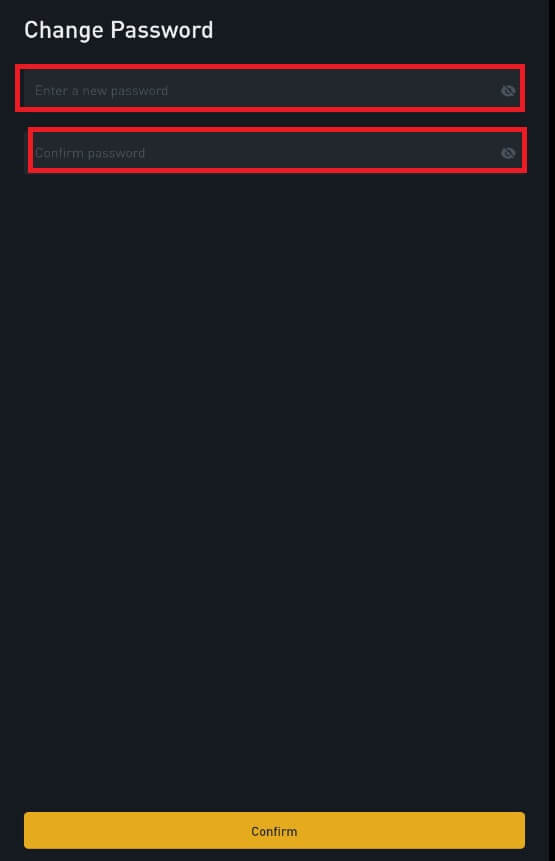
7 . Нажмите «Подтвердить», и теперь вы можете нормально использовать Bitrue.
С номером телефона
1 . Вы выбираете «Забыли пароль?» на экране входа в систему.
2 . Нажмите «по телефону».
3 . Введите свой номер телефона в соответствующее поле и нажмите «ДАЛЕЕ».
4 . Подтвердите код, отправленный на ваше SMS.
5 . Теперь вы можете ввести новый пароль. 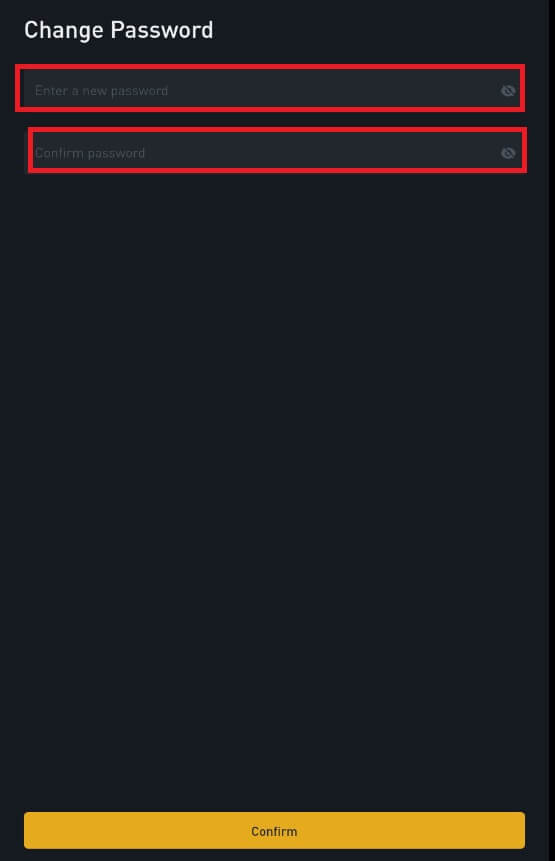
6 . Нажмите «Подтвердить», и теперь вы можете нормально использовать Bitrue.
Веб-приложение
Посетите веб-страницу Bitrue, чтобы войти в систему, и вы увидите интерфейс входа.
- Вы выбираете «Забыли пароль?» на экране входа в систему.
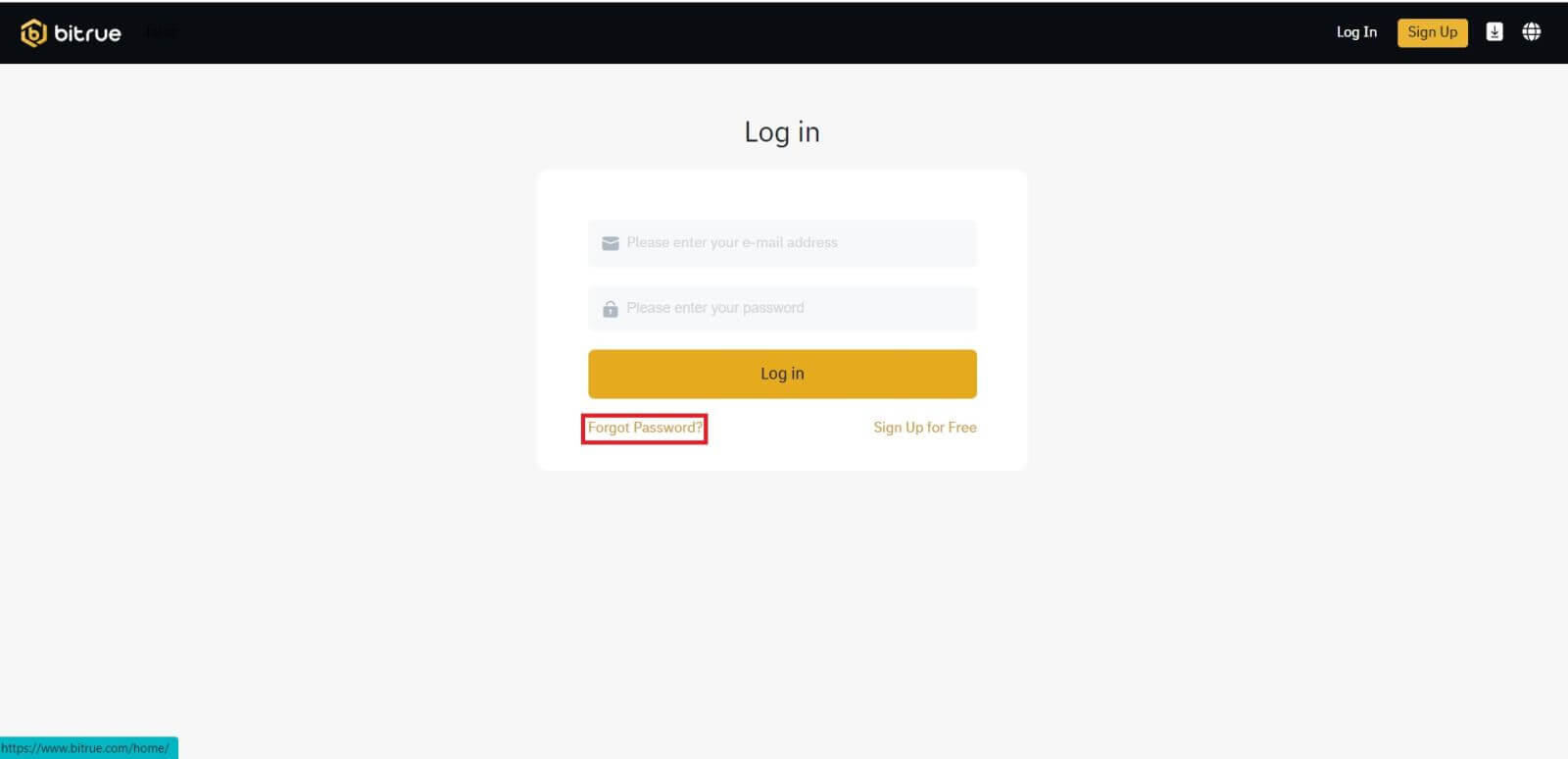
- Введите свой адрес электронной почты в соответствующее поле.
- Подтвердите свой «код подтверждения почтового ящика», нажав «Подтвердить» в своем электронном письме.
- Теперь вы можете ввести другой пароль.
- Затем нажмите «Сбросить пароль», чтобы завершить.
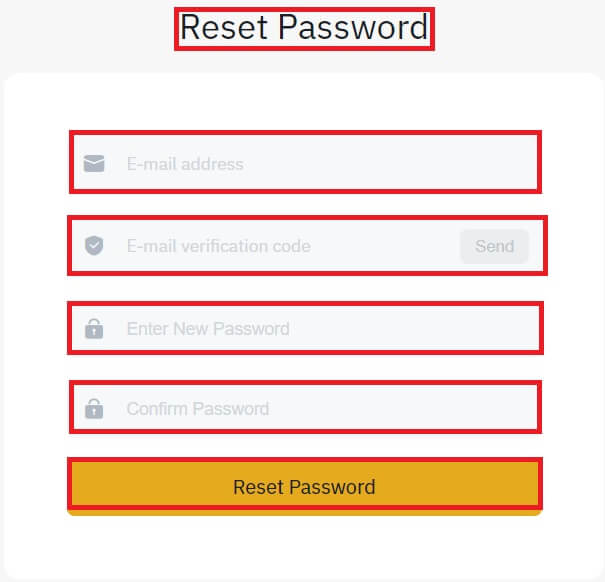
Часто задаваемые вопросы (FAQ)
Что такое двухфакторная аутентификация?
Двухфакторная аутентификация (2FA) — это дополнительный уровень безопасности для проверки электронной почты и пароля вашей учетной записи. Если 2FA включена, вам придется предоставлять код 2FA при выполнении определенных действий на платформе Bitrue NFT.
Как работает ТОТП?
Bitrue NFT использует одноразовый пароль на основе времени (TOTP) для двухфакторной аутентификации. Он включает в себя генерацию временного уникального одноразового 6-значного кода*, который действителен только в течение 30 секунд. Вам нужно будет ввести этот код для выполнения действий, которые влияют на ваши активы или личную информацию на платформе.
Обратите внимание, что код должен состоять только из цифр.
Какие действия защищает 2FA?
После включения 2FA следующие действия, выполняемые на платформе Bitrue NFT, потребуют от пользователей ввода кода 2FA:
- Список NFT (2FA можно отключить опционально)
- Принимать предложения ставок (2FA можно отключить по желанию)
- Включить 2FA
- Запрос выплат
- Авторизоваться
- Сброс пароля
- Вывод NFT
Обратите внимание, что для вывода NFT требуется обязательная настройка 2FA. После включения 2FA пользователи столкнутся с 24-часовой блокировкой вывода средств для всех NFT в своих учетных записях.